 Chociaż przypadkowe ciche kliknięcie z dysku HDD nie jest powodem do niepokoju, głośny, ciągły dźwięk klikania (czasami nazywany „kliknięciem śmierci”) powinien być traktowany z pełną powagą. Powinieneś jak najszybciej odzyskać dane z klikającego dysku twardego, ponieważ ulegnie awarii szybciej niż myślisz. Nasz przewodnik poniżej przedstawi dwa sposoby pozyskiwania danych z klikającego dysku twardego, a także kilka sposobów na naprawienie klikania.
Chociaż przypadkowe ciche kliknięcie z dysku HDD nie jest powodem do niepokoju, głośny, ciągły dźwięk klikania (czasami nazywany „kliknięciem śmierci”) powinien być traktowany z pełną powagą. Powinieneś jak najszybciej odzyskać dane z klikającego dysku twardego, ponieważ ulegnie awarii szybciej niż myślisz. Nasz przewodnik poniżej przedstawi dwa sposoby pozyskiwania danych z klikającego dysku twardego, a także kilka sposobów na naprawienie klikania.
Spis treści
Dlaczego mój zewnętrzny dysk twardy klika
Jeśli Twój zewnętrzny dysk twardy klika, jest to głównie spowodowane problemem mechanicznym – zazwyczaj z głowicą odczytu/zapisu oraz aktuatorem głowicy dysku. Klikanie jest stałe i głośne. Ze względu na sposób użycia oraz częste przewożenie, zewnętrzne dyski twarde są bardziej narażone na problemy mechaniczne. Zewnętrzne HDD są także bardziej podatne na problemy z wykryciem.
Wewnętrzne dyski twarde zazwyczaj zaczynają klikać z powodu starości oraz normalnego zużycia. Głównie dlatego, że są mniej narażone na upuszczenie lub inne formy wstrząsów fizycznych.
Niektóre typowe przyczyny wydawania dźwięków klikania przez dysk twardy zostały wymienione w poniższej tabeli:
|
Powód |
Opis |
| ✍ Problem z głowicą odczytu/zapisu | Głowica odczytu/zapisu w Twoim HDD odczytuje i zapisuje dane na talerzu HDD. Istnieje mikroskopijna szczelina (około 5nm) między faktyczną głowicą a talerzem. Wstrząsy fizyczne, a także zanieczyszczenia mogą spowodować, że głowica odczytu/zapisu przestaje być wyregulowana lub uszkodzona, czyli zahacza o talerz, co skutkuje dźwiękiem klikania. |
| ⚠ Problemy z aktywatorem głowicy | Aktywator głowicy odpowiada za przemieszczenie głowicy odczytu/zapisu do odpowiedniego miejsca i ułatwienie odczytywania/zapisywania danych na dysku. Dźwięki klikania mogą być wskazaniem na uszkodzony aktywator głowicy. |
| 🚨 Uszkodzenie fizyczne | Ekspozycja na silne pola magnetyczne, wysokie temperatury, ciosy, oraz woda mogą uszkodzić liczne komponenty, które są kluczowe do funkcjonowania HDD. |
| 💽 Uszkodzony talerz dysku | Jakiekolwiek uszkodzenia talerza dysku spowodują, że ramię aktywatora będzie się poruszać tam i z powrotem w próbie wykrycia talerza. W konsekwencji usłyszysz dźwięk klikania. |
| 🔌 Uszkodzenia elektryczne | Niewystarczające zasilanie i przepięcia mogą spowodować, że HDD nie funkcjonuje prawidłowo, prowadząc do dźwięków klikania. Twój komputer może mieć wadliwe zasilanie lub kable zasilające. Dodatkowo, uszkodzenia płytki drukowanej (PCB) dysku twardego mogą powodować dźwięki klikania. |
| 🦾 Uszkodzenie obszaru serwisowego | Obszar serwisowy HDD to miejsce, gdzie przechowywane są dane producenta. Jakiekolwiek uszkodzenia, i ramię aktywatora będzie się poruszać tam i z powrotem w próbie odczytu. |
| ⌛ Zużycie materiału | Z upływem czasu Twoje HDD będzie podlegało zużyciu. Pierwsze komponenty, które ulegają awarii, to aktywatory głowic, głowice odczytu/zapisu i ramię głowicy, co powoduje dźwięki klikania. Jeśli nowy dysk twardy klika, oznacza to wadę fabryczną i powinieneś go wymienić. |
Jak odzyskać dane z klikającego dysku twardego
W większości przypadków dysk twardy wydający dźwięki klikania nie zostanie wykryty przez Twój komputer, i jedynym sposobem na odzyskanie danych jest skorzystanie z profesjonalnej usługi odzyskiwania danych. Jeśli jednak Twój dysk zostanie wykryty przez komputer, możesz użyć narzędzi do odzyskiwania danych stron trzecich, aby uratować swoje dane.
Aby sprawdzić, czy klikający dysk twardy jest wykrywany przez Twój komputer, wyszukaj w Windows narzędzie Zarządzanie Dyskami (Klawisz Windows + S) i zobacz, czy pojawia się na liście urządzeń.
Poniższe sekcje przyjrzą się dwóm metodom odzyskiwania danych z klikającego dysku twardego.
Metoda 1: Oprogramowanie do odzyskiwania danych
Chociaż do odzyskiwania danych z dysku twardego, który wydaje dźwięki klikania, można użyć oprogramowania do odzyskiwania danych, i tak sugeruję skontaktowanie się z profesjonalnym serwisem odzyskiwania danych. Wynika to z faktu, że ryzyko dodatkowego uszkodzenia dysku wzrasta, gdy korzysta się z już uszkodzonego dysku twardego.
Jednak te usługi kosztują sporo pieniędzy i jeśli nie jest to opcja, kolejnym najbezpieczniejszym sposobem na odzyskanie danych z klikającego dysku twardego jest oprogramowanie do odzyskiwania danych.
W tym samouczku postanowiłem użyć Disk Drill. Dlaczego? Ponieważ pozwala on na stworzenie obrazu dysku na poziomie bajtów, a następnie przeskanowanie go pod kątem danych. Obsługuje zarówno zewnętrzne jak i dyski twarde wewnętrzne, więc nie musisz martwić się o kompatybilność.
Bezpośrednie skanowanie klikającego dysku twardego nadwyręża go i gwałtownie zwiększa uszkodzenia. Korzystając z funkcji kopii zapasowej Byte-to-byte w Disk Drill w połączeniu z zaawansowanym algorytmem odzyskiwania danych, będziesz mógł odzyskać swoje dane, nie powodując dalszych uszkodzeń dysku.
Uwaga: JeślipróbujeszodzyskaćdanezwewnętrznegodyskuHDD,któryklika,potrzebowaćbędzieszobudowa dysku twardego,abypodłączyćgodoinnegokomputeraiprzeprowadzićodzyskiwaniedanych.
Krok 1: Utwórz kopię zapasową dysku twardego klikając byte po bycie
- Pobierz Pobierz Disk Drill i zainstaluj go.
- Upewnij się, że klikający dysk twardy jest podłączony do komputera.
- Otwórz Disk Drill i kliknij na opcję Kopia zapasowa dysku w Dodatkowe narzędzia.
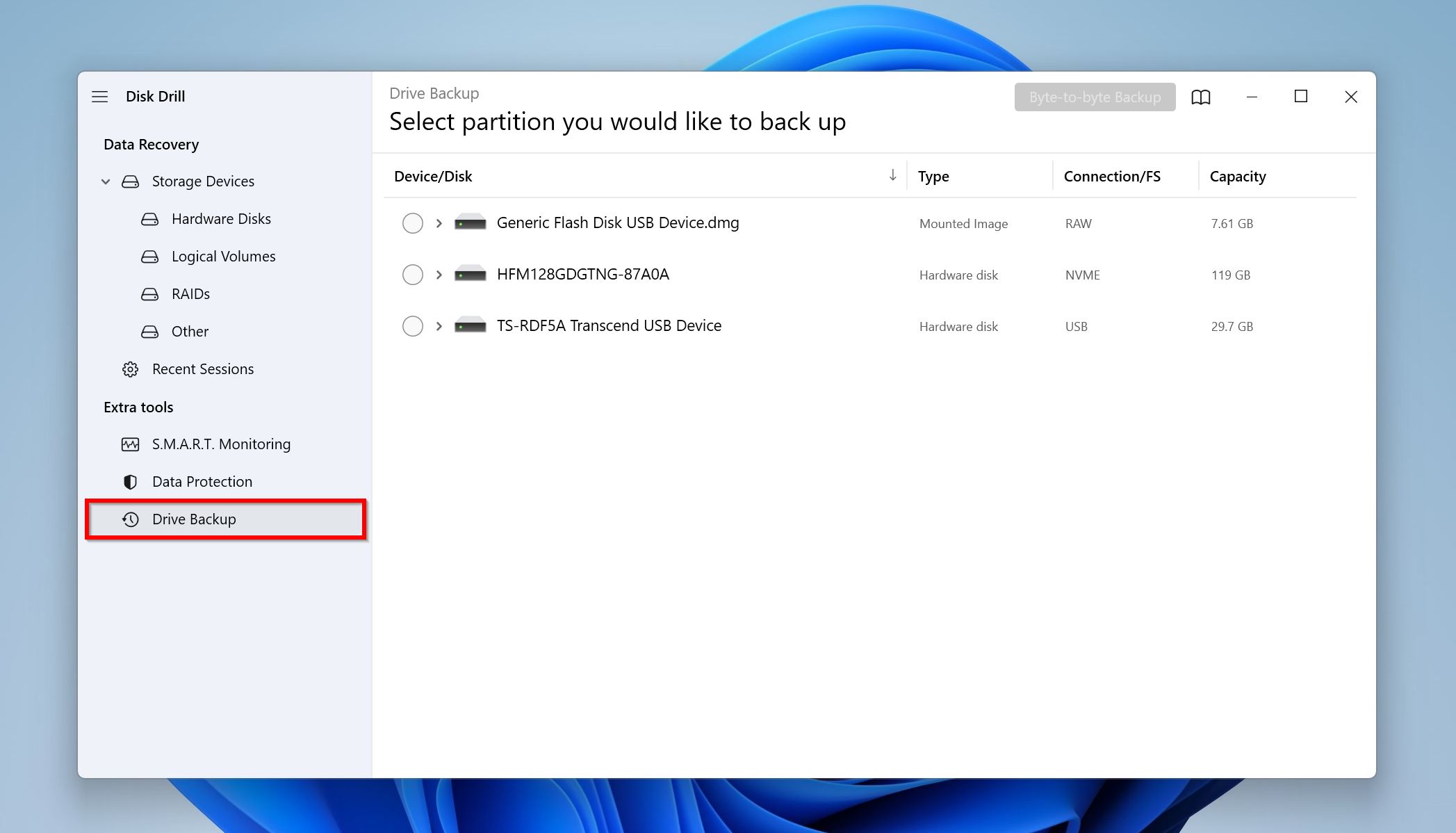
- Wybierz klikający dysk twardy i kliknij przycisk Kopia zapasowa bit po bicie.
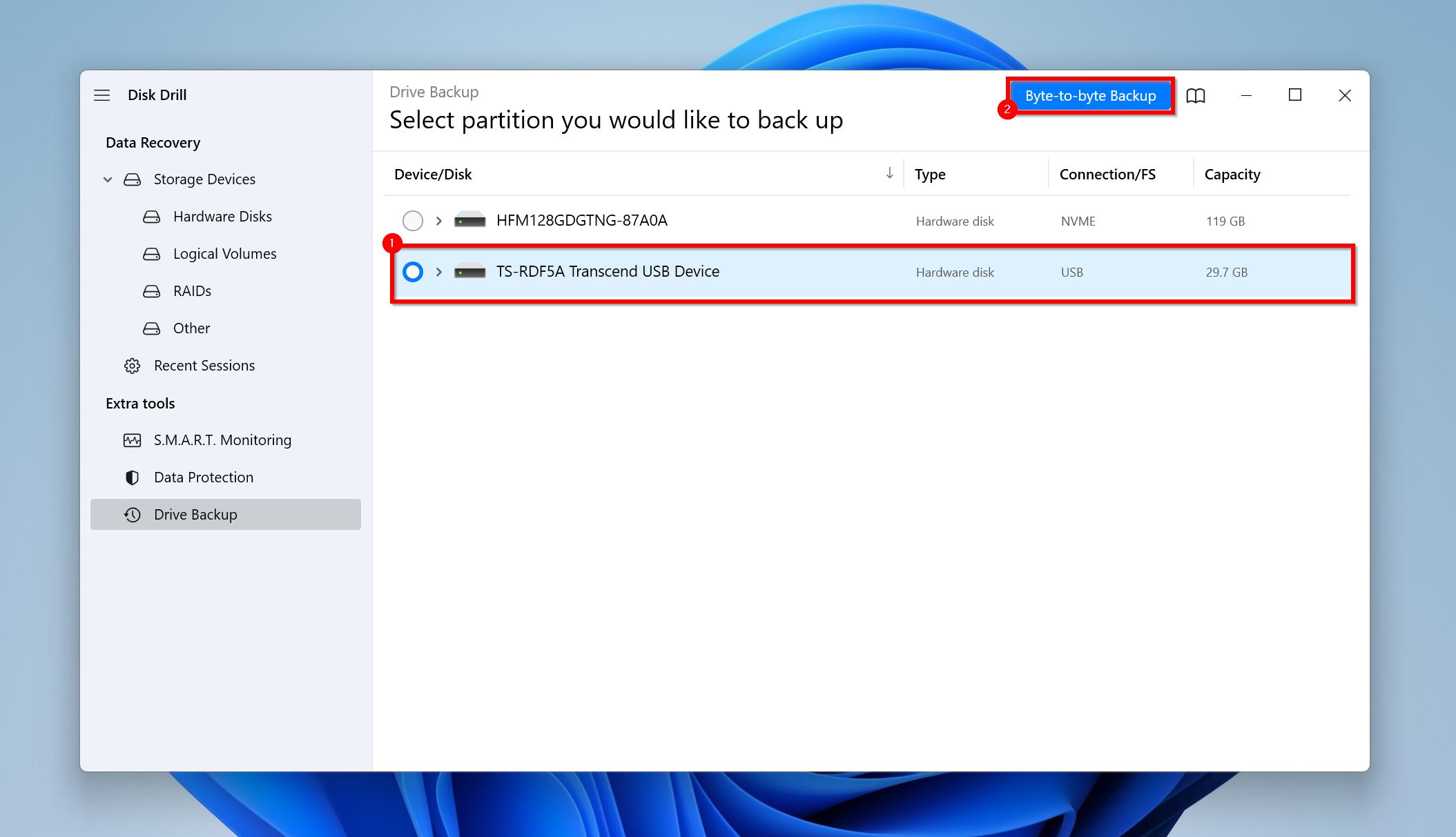
- Wybierz miejsce, w którym chcesz zapisać obraz dysku. Musi być tam wolne miejsce równe lub większe niż rozmiar klikającego dysku twardego. Kliknij OK.
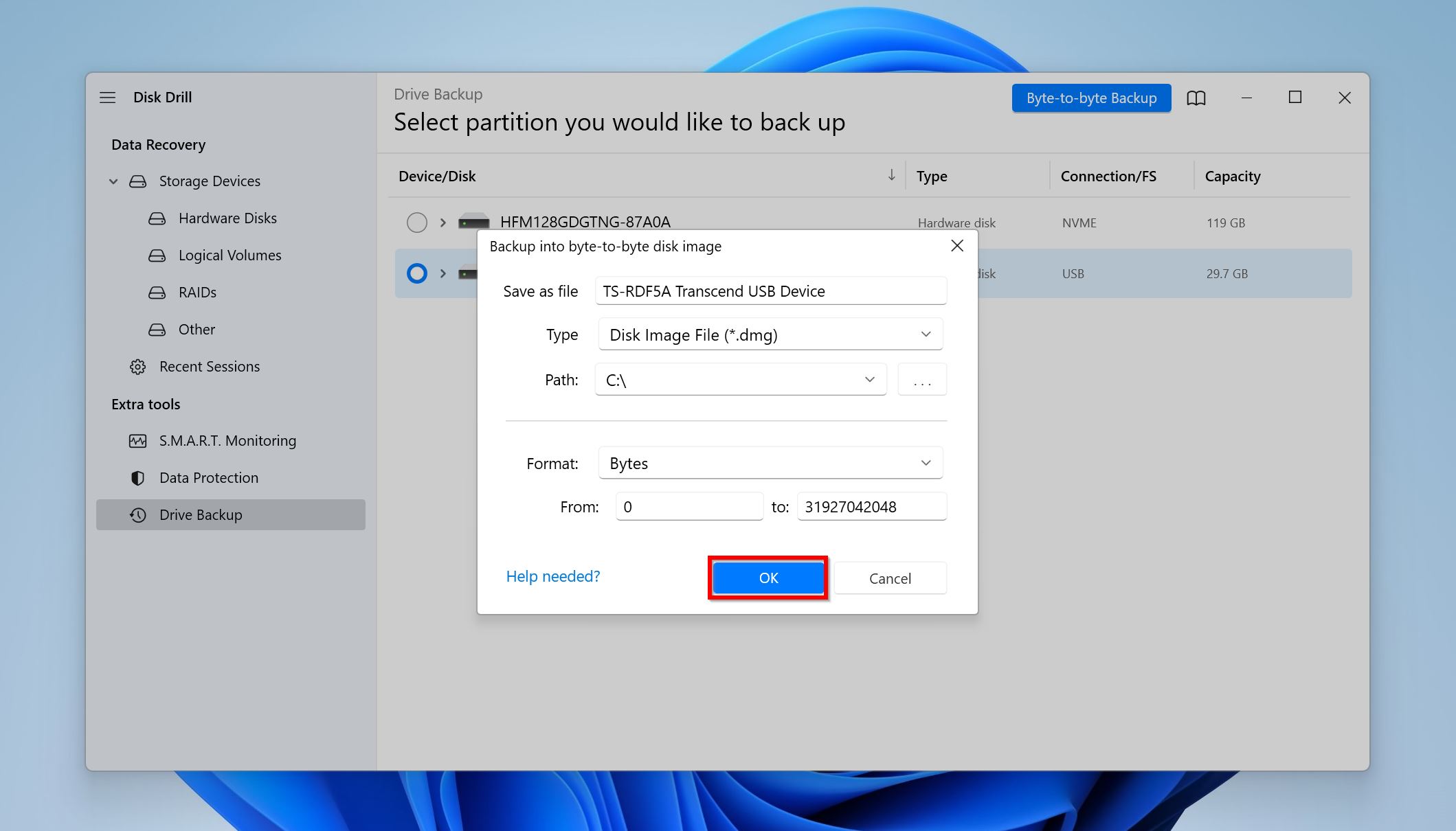
- Disk Drill utworzy kopię zapasową.
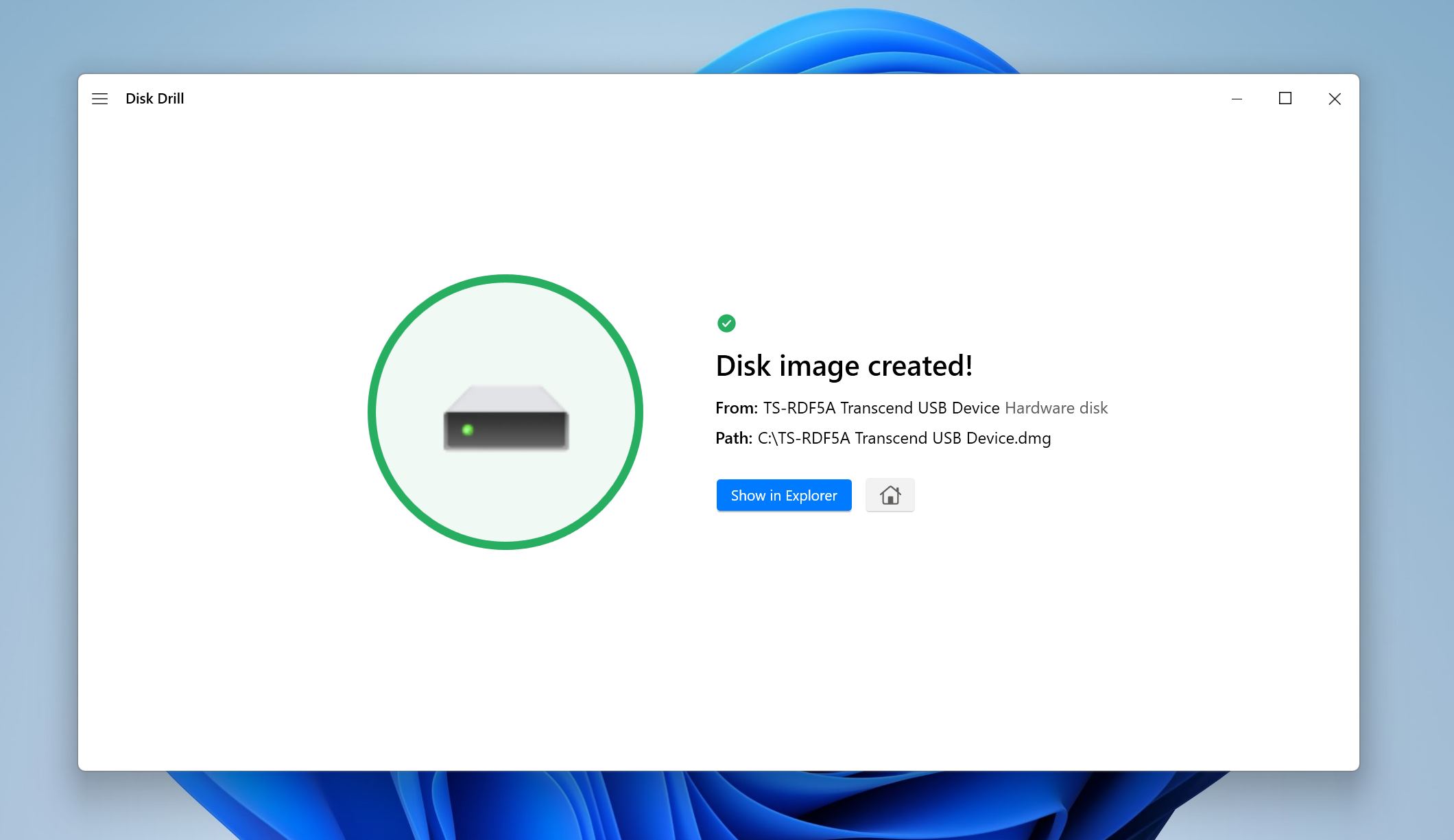
Krok 2: Skanowanie obrazu dysku za pomocą Disk Drill
- Przejdź do opcji Urządzenia pamięci masowej w zakładce Odzyskiwanie danych. Kliknij na opcję Załącz obraz dysku i wyszukaj wcześniej utworzony obraz dysku.
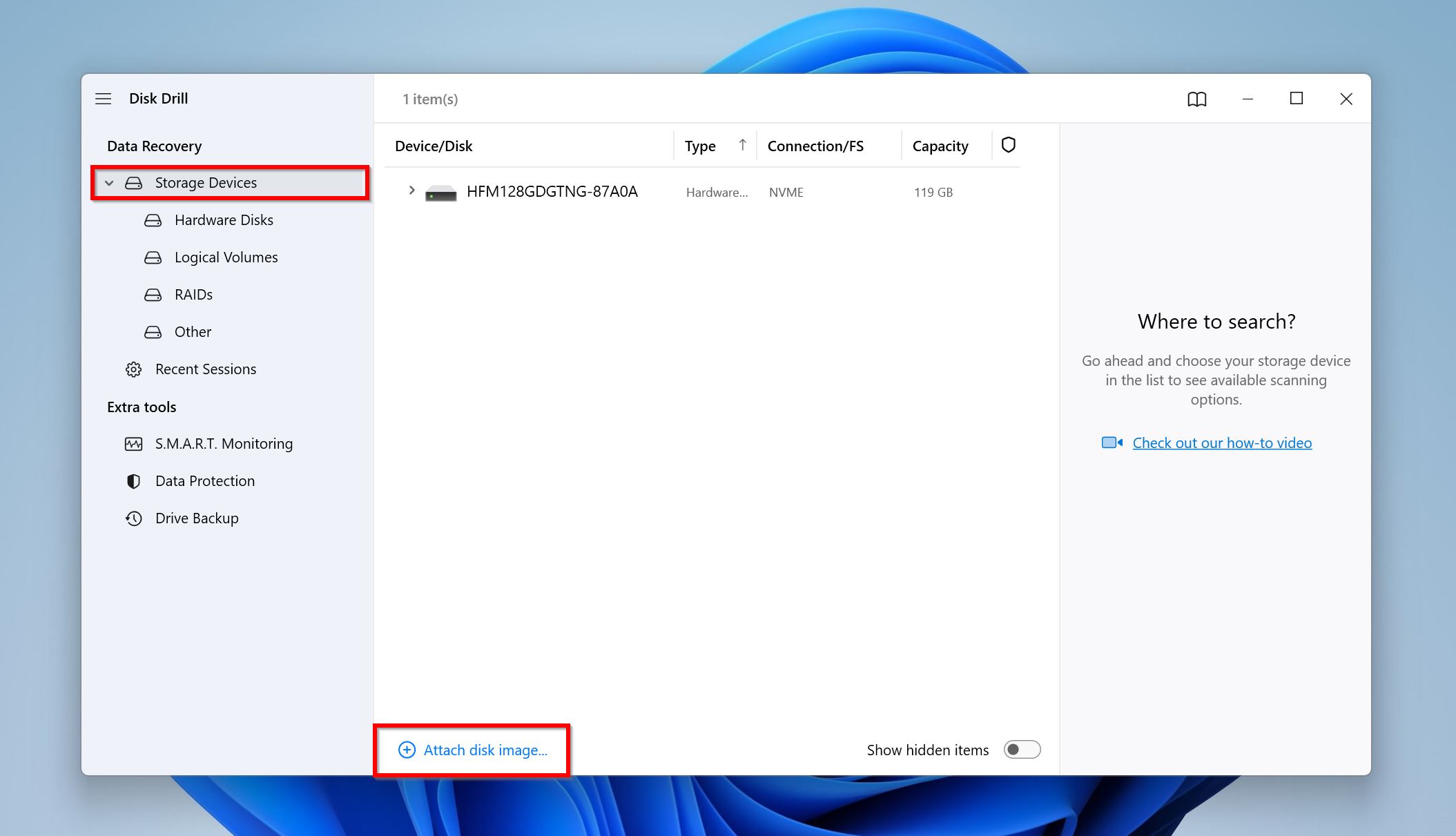
- Wybierz obraz dysku i kliknij Szukaj utraconych danych.
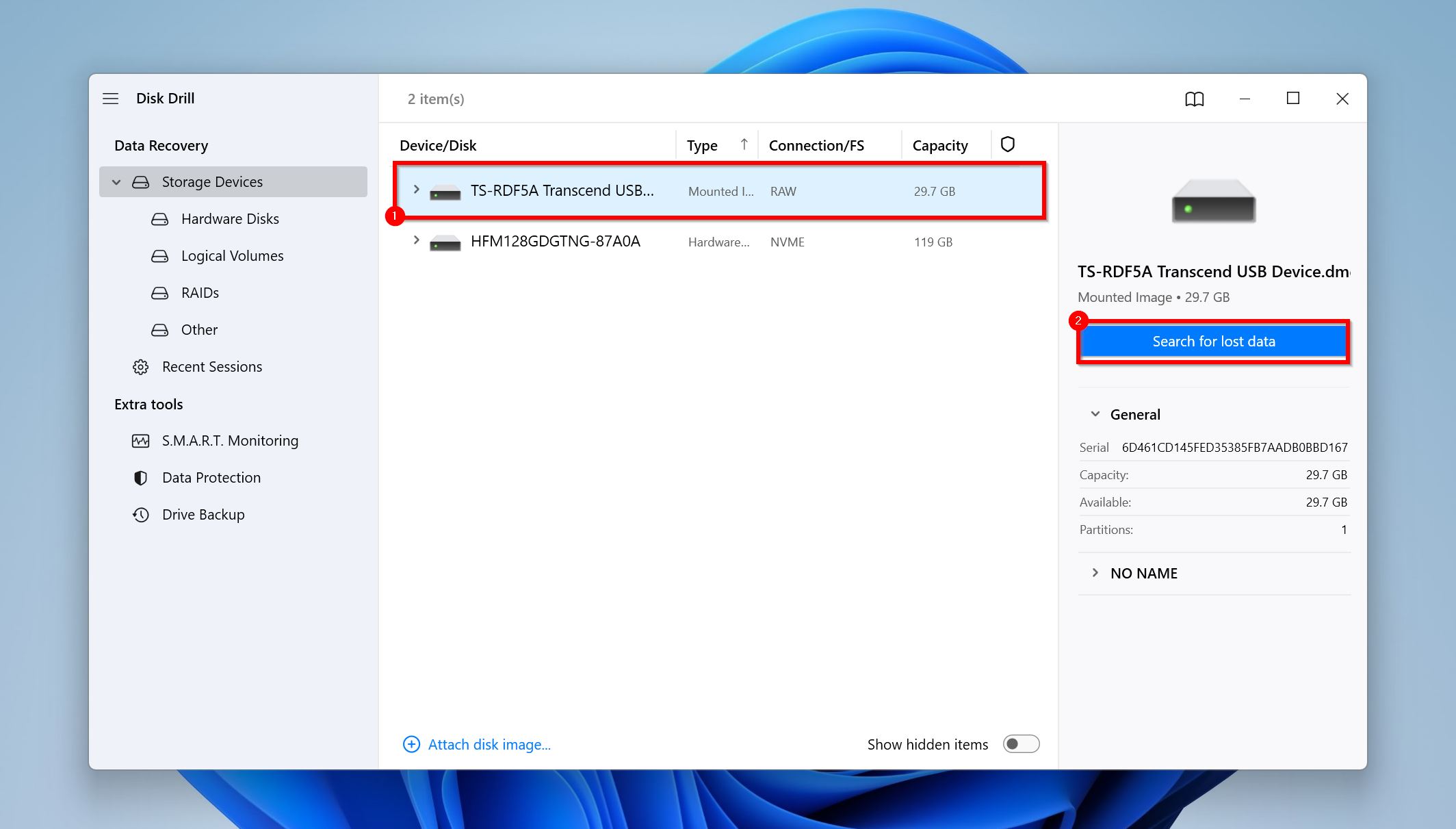
- Kliknij na Recenzja znalezionych przedmiotów, aby wyświetlić pliki, które odnalazł Disk Drill. W razie potrzeby możesz bezpośrednio kliknąć na typ pliku, który chcesz odzyskać, na przykład Zdjęcia, Wideo, Audio, Dokumenty, Archiwa, i Inne.
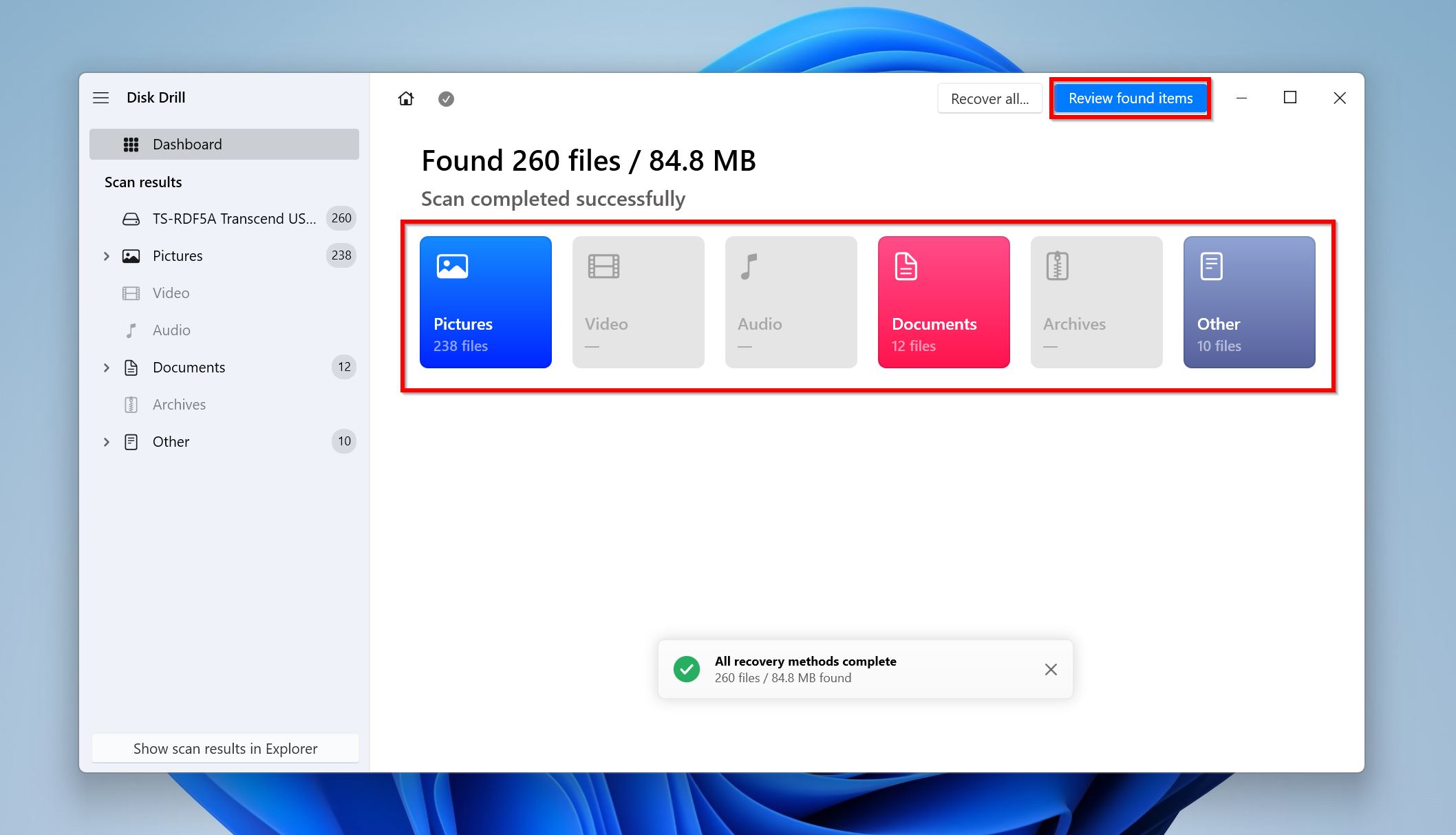
- Rozwiń sekcję Istniejący, ponieważ zamierzasz odzyskać pliki, które były już na klikającym dysku twardym.
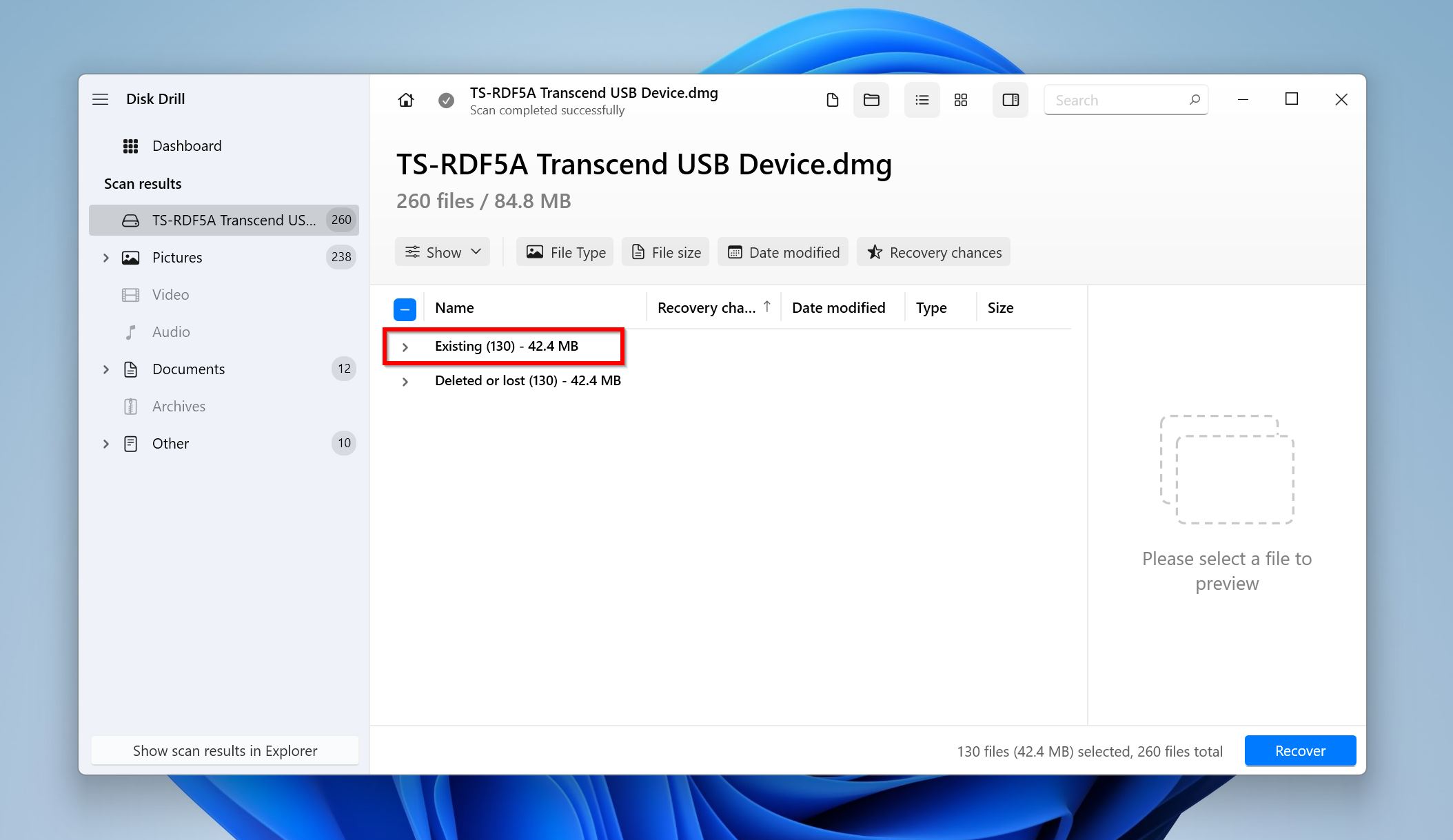
- Użyj pól wyboru, aby zaznaczyć żądane pliki. Disk Drill wyświetli podgląd każdego wybranego pliku. Po potwierdzeniu kliknij na Odzyskaj.
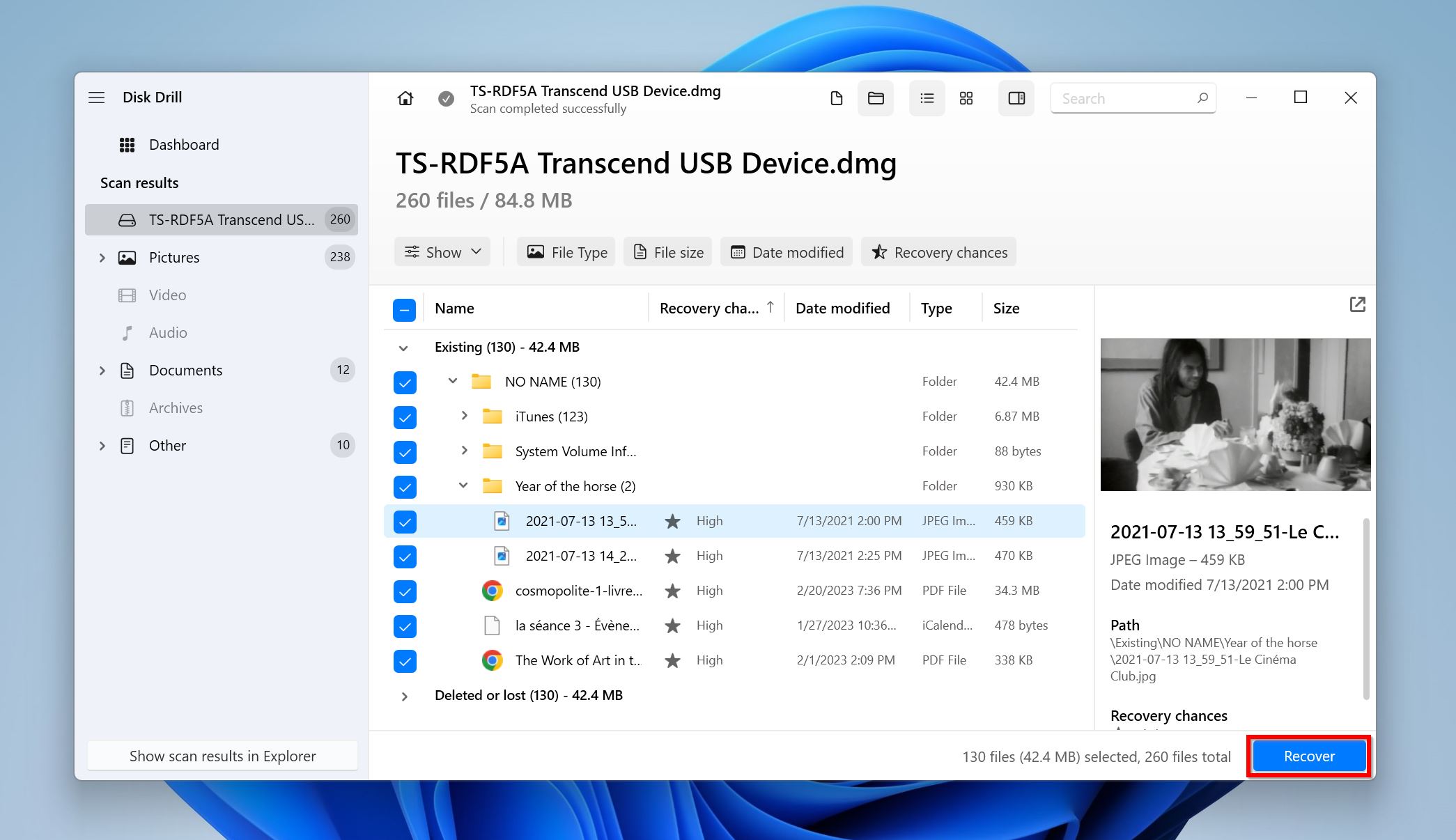
- Wybierz cel odzyskiwania i kliknij Dalej.
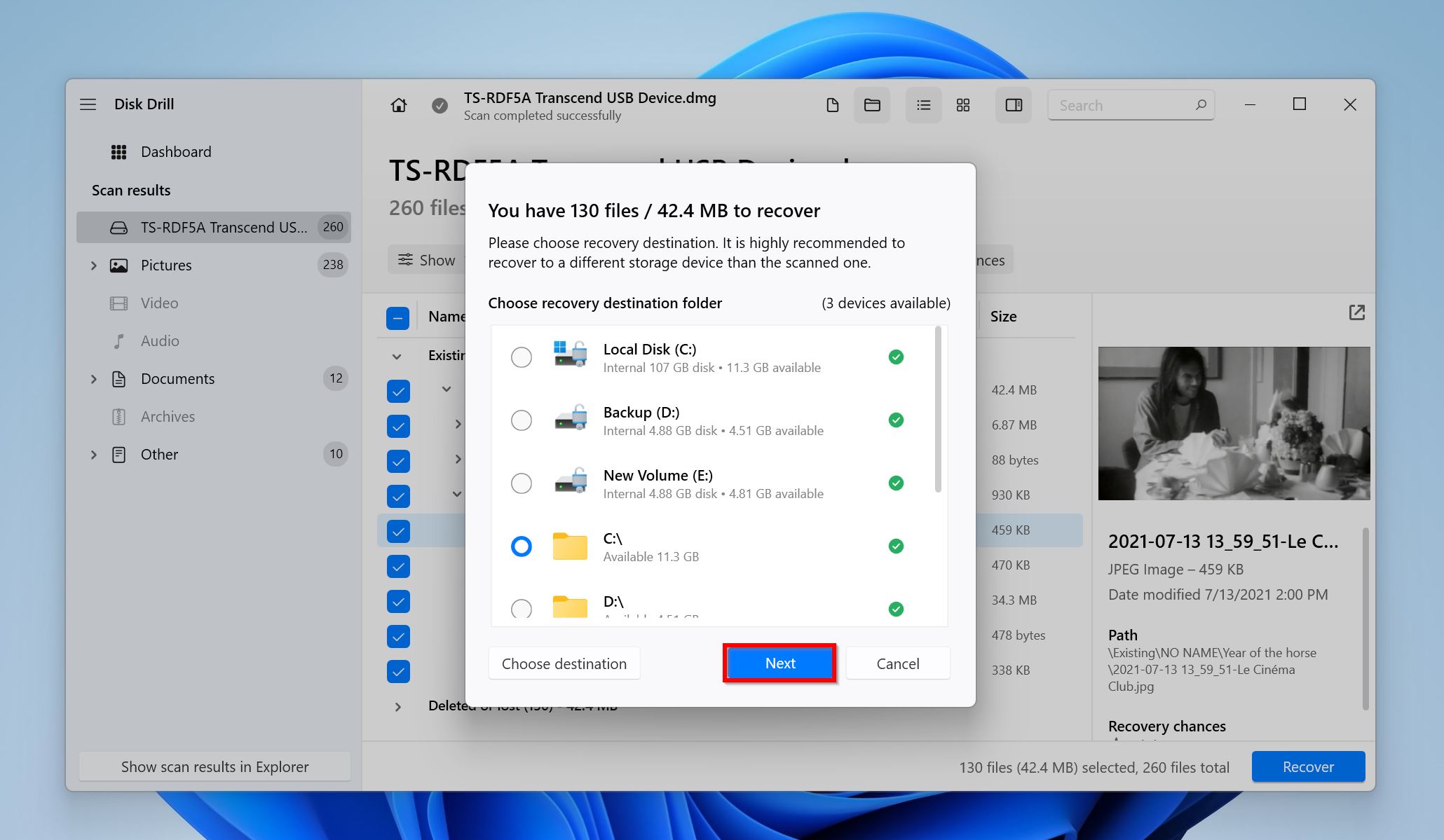
- Disk Drill odzyska Twoje pliki.
Metoda 2: Profesjonalny serwis odzyskiwania danych
Jeśli twoje dane są krytyczne i jesteś gotów wydać znaczną sumę pieniędzy, profesjonalna usługa odzyskiwania danych będzie w stanie naprawić stukający dysk twardy lub przynajmniej odzyskać z niego dane w 90% przypadków.
Jeśli twoje dane są wystarczająco ważne, zalecamy skorzystanie z usług profesjonalnego serwisu odzyskiwania danych zamiast prób samodzielnego odzyskiwania.
Oto przegląd tego, czego można się spodziewać, korzystając z profesjonalnej usługi odzyskiwania danych:
- 📞 Skontaktuj się z serwisem odzyskiwania danych lub złóż wniosek o odzyskanie danych za pomocą strony internetowej firmy. Podaj odpowiednie szczegóły, takie jak czas wystąpienia problemu z klikaniem oraz czy dysk twardy był upuszczony, wystawiony na działanie ciepła, wody, pól magnetycznych itd.
- 🚚 Będziesz musiał wysłać dysk twardy z problemem klikania do firmy lub dostarczyć go do punktu zbiórki.
- 🔧 Serwis odzyskiwania danych oceni dysk, aby ustalić możliwość i zakres odzyskiwania danych. Renomowany serwis odzyskiwania danych nie powinien pobierać od Ciebie opłat do tego momentu.
- 💵 Po ocenie serwis odzyskiwania danych przedstawi Ci wycenę, a Ty możesz zdecydować, czy zlecić odzyskiwanie danych, czy nie.
- ✅ Jeśli zdecydujesz się kontynuować, firma odzyska Twoje dane, przetransferuje je na nowy dysk i odeśle do Ciebie.
Jak naprawić stukający dysk twardy
Ponieważ problemy z zasilaniem mogą powodować klikanie dysku twardego, dobrym pomysłem jest podłączenie dysku do innego komputera i sprawdzenie, czy problem nadal występuje. Dodatkowo, spróbuj użyć innych kabli i złączy zasilających. Uszkodzona jednostka zasilająca (PSU) również może powodować problemy z HDD. To łatwo stwierdzić, ponieważ uszkodzony PSU wpłynie również na funkcjonowanie innych komponentów komputera.
Naprawa klikającego dysku twardego, która często pojawia się w sieci, to metoda mrożenia. I choć to prawda, że metoda ta działała w starszych dyskach twardych,to już nie ma miejsca. Możesz użyć tej metody, jeśli twój dysk jest stary (więcej niż 10–15 lat). Ryzykujesz jednak utratą wszystkich danych i naukowe podstawy tego rozwiązania są wątpliwe, więc postępuj zgodnie z tym.
Oto jak działa metoda mrożenia:
- Wyjmij dysk twardy z komputera i umieść go w woreczku strunowym. Jeszcze lepiej, jeśli użyjesz dwóch takich woreczków.
- Umieść dysk w zamrażarce na co najmniej 12 godzin.
- Podłącz ponownie dysk twardy do komputera i odzyskaj z niego swoje dane.
Nawet jeśli to zadziała, jest to tylko tymczasowe rozwiązanie, ponieważ dysk twardy zacznie ponownie klikać i będziesz musiał powtórzyć proces.
Podsumowanie
Podsumowując, oto co należy zrobić, gdy zauważysz dźwięk klikania w swoim dysku twardym i chcesz przywrócić z niego dane:
- Jeśli to możliwe, skorzystaj z profesjonalnej usługi odzyskiwania danych, aby odzyskać swoje dane.
- Narzędzia do odzyskiwania danych firm trzecich mogą pomóc ci odzyskać dane z klikającego dysku twardego, pod warunkiem, że jest on wykrywany przez twój komputer.
- Metoda zamrażania powinna być próbowana tylko wtedy, gdy możesz zaryzykować utratę danych. To swoisty ostateczny środek.
Najczęściej zadawane pytania
- Dysk nie otrzymuje wystarczającej mocy, aby się w pełni rozkręcić i uruchomić.
- Dysk uległ awarii lub jest bliski awarii.
- Kabel danych dysku jest uszkodzony lub wadliwy.
 7 Data Recovery
7 Data Recovery 



